
- 1.
- アシスネットにログインをし、端末を紐づける機器を絞り込みします。契約IDで検索する場合は、「詳細条件」をクリックして開きます。
- 2.
- 契約IDや件名、機種名などで機器を検索してください。
- 3.
- 機器タブに切替え、紐づけたい機器の行をクリックしてください。
- 4.
- 機器詳細に圧縮機毎の運転時間が表示されています。
交換を行った室外機と圧縮機をご確認の上、該当の圧縮機の圧縮機欄の「リセット実行」をクリックします。
- 5.
- リセット確認画面が表示されます。
この操作で、推定総運転時間もリセットされますので間違いがないことを十分ご確認の上、操作を行ってください。 - 〔アシスネット端末取付以前に交換を行った場合〕
A「入力する」をクリックして日付の入力に進みます。 - 〔アシスネット契約以降に圧縮機交換を行った場合〕
B「圧縮機運転時間のリセットに進む」をクリックして次に進みます。 -
リセットを行うと、推定総運転時間がリセットされますので、慎重に実施してください。
- 端末取付以前の圧縮機交換日の「入力する」をクリックします。
- 端末取付以前の圧縮機交換日を入力し、「圧縮機交換日を設定」をクリックします。
- 設定が完了しました。
- 圧縮機交換を行った日を基準に、推定総運転時間が再計算されます。
- 「圧縮機運転時間のリセットに進む」をクリックします。
- 圧縮機交換日を入力し、「リセットする」をクリックします。
- 設定が完了しました。
- 圧縮機交換を行った日を基準に、端末取付以降の運転時間が再計算されます。推定総運転時間は、端末取付以降の運転時間とイコールになります。
圧縮機運転時間を間違えてリセットしてしまった場合
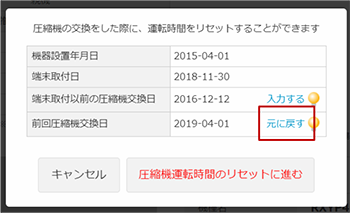
圧縮機交換日を指定してリセットを行った後、1世代だけ前の状態に戻すことができます。
戻すことができる場合は、リセット実行の画面に「元に戻す」ボタンが表示されますので、クリックして1つ前に戻すことが可能です。
圧縮機運転時間のリセットを続けて2回以上実施してしまうと、2世代以上前の状態に戻すことは不可能です。運転時間のリセットは対象の圧縮機に間違いないかご確認の上、慎重に行ってください。

